Ovdje, / dev / sdb1 postavljen je za postavljanje na stazu / storage / disk2p1. Ovo je u redu i djeluje. Ali postoji problem. / dev / sdb1 je prva particija drugog tvrdog diska vašeg računala. Slično tome, / dev / sda1 je prva particija prvog tvrdog diska. Nema jamstva da / dev / sdb1 uvijek će biti / dev / sdb1. Ovisno o redoslijedu spajanja tvrdih diskova na matičnu ploču, može se promijeniti. Ako se to dogodi, vaši tvrdi diskovi mogu biti montirani na pogrešne točke montiranja što rezultira gubitkom podataka ili oštećenjem podataka.
Da bismo to riješili, možemo koristiti UUID ili LABEL. UUID je bolji izbor jer je jedinstven u cijelom sustavu. Čak i ako se radi o različitom računalnom sustavu, vjerojatnost dupliciranog UUID-a gotovo je nula.
LABEL, s druge strane, kratko je ime koje možete staviti kada formatirate particiju kako biste identificirali disk. Mnogi ljudi mogu koristiti istu NALJEPNICU. Dakle, jedinstvenost LABEL-a ovisi o tome koliko ste kreativni u imenovanju particija.
U ovom članku pokazat ću vam kako montirati particije koristeći UUID i LABEL pomoću / etc / fstab datoteka na Linuxu. Pa, krenimo.
Pronalaženje UUID-a i OZNAKE particija:
Postoji nekoliko načina kako pronaći UUID i LABEL particije. U ovom ću vam dijelu pokazati neke od njih.
UUID i LABEL svih particija možete pronaći iz naredbenog retka kako slijedi:
$ sudo blkid | petlja grep -vKao što vidite, OZNAČITI i UUID svih particija u vašem sustavu je navedena. Postoji još jedan parametar koji će vam trebati za montiranje particije, datotečnog sustava TIP. Na primjer, / dev / sdb1 u mom slučaju ima LABEL www, UUUID 7a75296d-412a-467c-a659-283298910746 i TYPE (vrsta datotečnog sustava) lok4.

Također možete pronaći UUID i LABEL particije iz uslužnog programa GNOME Disk Utility, kao što možete vidjeti na donjoj snimci zaslona.
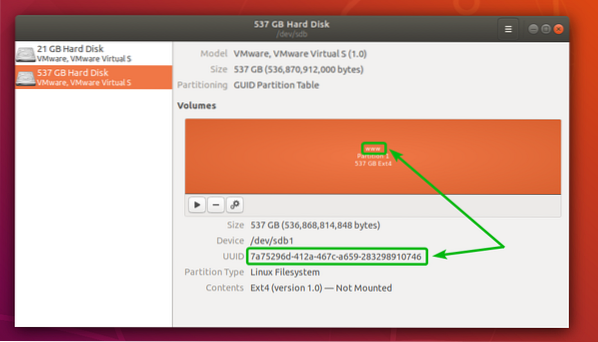
Montiranje particija pomoću UUID-a:
U ovom odjeljku pokazat ću vam kako trajno montirati particije pomoću UUID-ova.
Prvo pronađite UUID particije koju želite montirati pomoću jedne od gore navedenih metoda.
Recimo, želite montirati particiju / dev / sdb1 koristeći svoj UUID 7a75296d-412a-467c-a659-283298910746 do staze / var / www.
Zatim napravite novi direktorij (u mom slučaju / var / www) gdje želite montirati particiju ako već ne postoji pomoću sljedeće naredbe:
$ sudo mkdir / var / www
Sada otvorite / etc / fstab konfiguracijsku datoteku s vašim omiljenim uređivačem teksta. Koristit ću nano.
$ sudo nano / etc / fstab
Sada dodajte sljedeći redak na kraj datoteke.
UUID = 7a75296d-412a-467c-a659-283298910746 / var / www ext4 zadane vrijednosti 0 0BILJEŠKA: Zamijenite 7a75296d-412a-467c-a659-283298910746 s UUID-om vaše particije, / var / www sa stazom direktorija na koju želite montirati particiju i lok4 s tipom datotečnog sustava ako vaš nije tipa ext4.
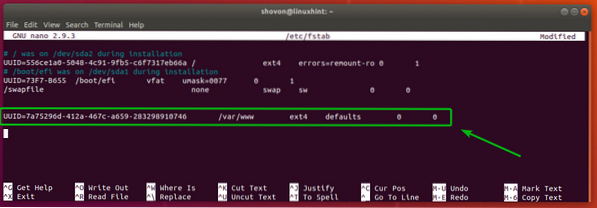
Sada pritisnite
Na kraju, ponovo pokrenite računalo pomoću sljedeće naredbe:
$ sudo ponovno pokretanje
Nakon što se računalo pokrene, provjerite je li particija ispravno montirana pomoću sljedeće naredbe:
$ df -h | petlja grep -vEvo, vidite / dev / sdb1 je montiran u / var / www. Dakle, uspjelo je.
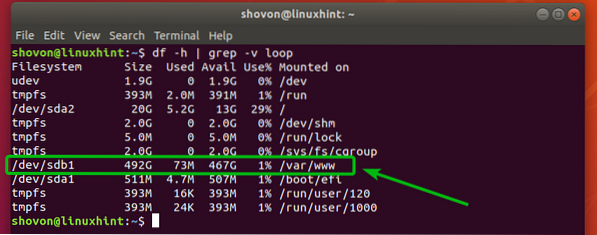
Montiranje particija pomoću LABEL:
U ovom odjeljku pokazat ću vam kako trajno montirati particije pomoću particije LABEL.
Evo, imam particiju / dev / sdc1 oznakom Podaci.

Recimo, želim se montirati / dev / sdc1 pomoću OZNAKE Podaci u stazi direktorija /podaci.
Da biste to učinili, prvo provjerite put do direktorija /podaci postoji. Ako se ne dogodi, stvorite ga sljedećom naredbom:
$ sudo mkdir / podaci
Sada otvorite / etc / fstab konfiguracijsku datoteku s vašim omiljenim uređivačem teksta. Opet ću koristiti nano.
$ sudo nano / etc / fstab
Sada dodajte sljedeći redak na kraj datoteke.
LABEL = Podaci / podaci vfat zadane vrijednosti 0 0BILJEŠKA: Zamijeniti Podaci oznakom vaše particije, /podaci sa stazom direktorija na koju želite montirati particiju i vfat s tipom datotečnog sustava ako vaš nije tipa vfat.'
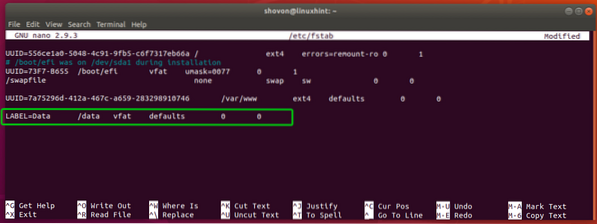
Sada pritisnite
Na kraju, ponovo pokrenite računalo pomoću sljedeće naredbe:
$ sudo ponovno pokretanje
Nakon što se računalo pokrene, provjerite je li particija ispravno montirana pomoću sljedeće naredbe:
$ df -h | petlja grep -vKao što vidiš / dev / sdc1 je montiran u putanju direktorija /podaci. Sjajno!
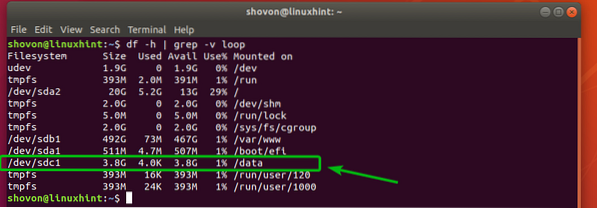
Dakle, tako montirate particije pomoću UUID-a i LABEL-a. Hvala što ste pročitali ovaj članak.
 Phenquestions
Phenquestions


